灵当CRM标准版模块使用说明
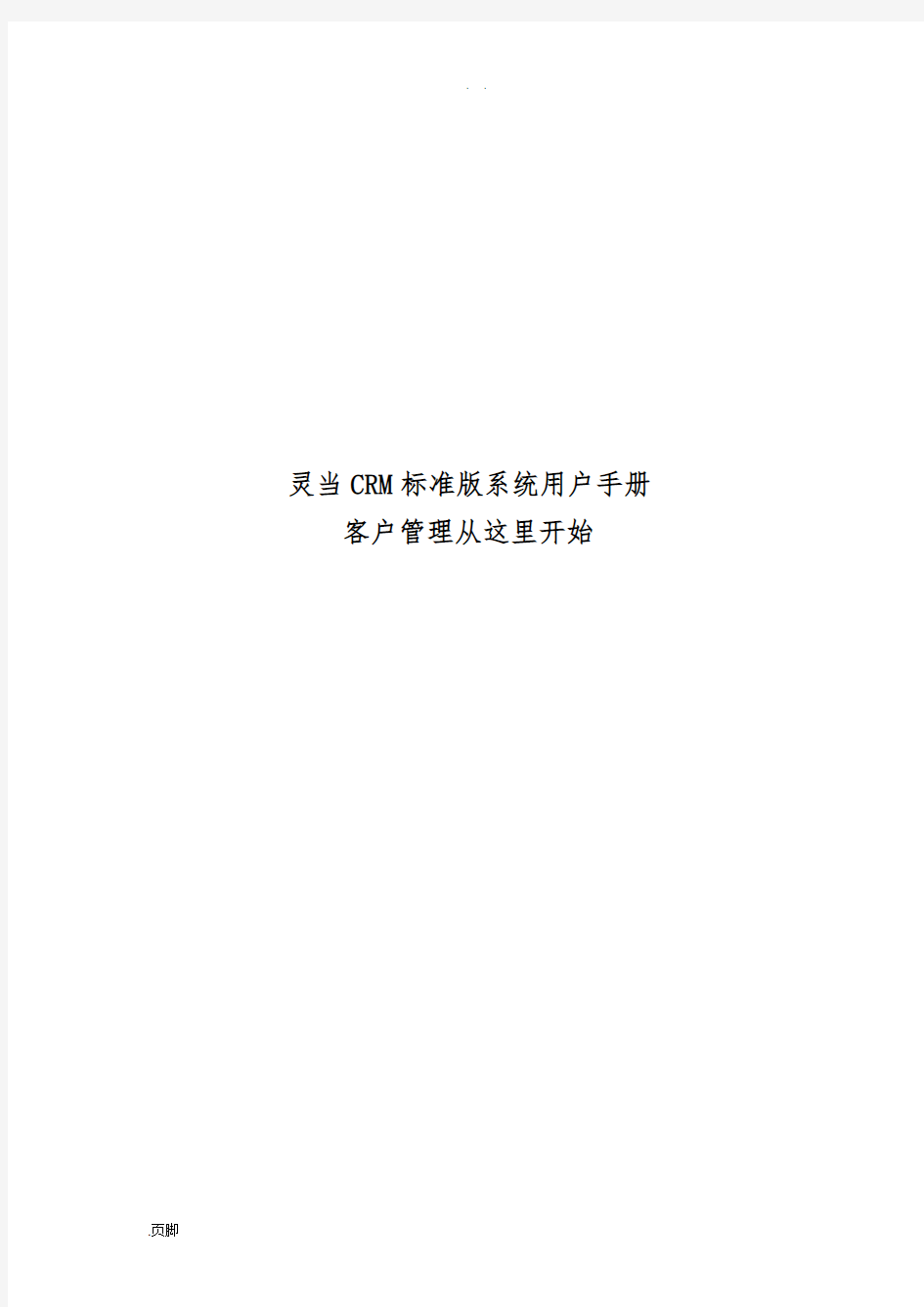

灵当CRM标准版系统用户手册客户管理从这里开始
一、工作台 (2)
1、功能说明 (2)
2、如何设置各个角色对应的工作台组建? (2)
二、公海客户 (3)
1、功能说明 (3)
2、客户公海的权限说明 (4)
3、系统管理员用户可操作 (4)
4、公海管理员可操作 (4)
5、公海用户可操作 (5)
6、公海客户设置及相关操作 (5)
三、日报周报月报 (14)
1、写日报周报月报 (15)
2、查看下级日报 (16)
3、查看日/周/月报提交情况(可以理解为“签到”功能) (17)
4、日/周/月报汇总 (18)
四、日程安排 (19)
1、如何添加日程安排? (19)
五、提醒 (20)
六、管理 (21)
七、客户管理 (22)
1、什么是客户管理? (22)
2、如何创建和查看客户 (23)
3、如何编辑或批量修改客户 (26)
4、如何管理和添加联系人信息 (28)
5、如何添加联系记录? (31)
6、如何管理客户售后? (32)
八、销售管理 (33)
1、轻松添加和管理报价单 (33)
2、如何添加合同订单? (35)
九、财务管理 (38)
1、如何添加回款计划(应收款) (39)
2、使用回款计划模块 (40)
3、如何进行收款或批量收款操作 (41)
十、报表 (43)
1、常用报表 (43)
2、如何根据公司业务需要,自定义个性化报表? (45)
十一、综合报表 (48)
十二、工具 (50)
1、如何添加“产品”? (50)
2、如何添加“价格表”? (50)
十三、营销管理 (52)
1、市场活动 (52)
一、工作台
1、功能说明
根据角色职责的不同,每个角色都有各自的工作台和对应的功能菜单,用户登录系统后,首先进入的是工作台首页页面,默认显示该角色下的数据信息,通过图形化数据展示,方便公司管理层和公司员工直接了解清楚最近的公司和个人销售情况。
2、如何设置各个角色对应的工作台组建?
管理员可以为每个角色设置工作台,普通用户不能设置自己的工作台,每个用户只能看到管理员为自己设置的工作台组件,不能看到没有权限的组件。
首先需要系统管理员admin登录系统,然后点击“控制面板—>首先组件模板”,打开“控制面板 > 首页组件模板”页面,如下图:
如需要为新增角色设置首页组件模板,则首先需要点击“新增模板”按钮,打开“控制面板 > 首页组件模板 > 新增模板页面”,然后操作步骤如下:
打开“新增模板页面”后,输入模板名称,如给“销售总监”角色设置面板,可以输入组件模板名称为“销售总监”,然后在“显示的组件”区块中,根据需要,选择左边“所有组件”中的组件,然后点击右移按钮,再在选择角色中,将可用角色中“销售总监”右移到选择的角色框中,具体操作如下图:
保存设置的组件模板,然后用销售总监角色登录系统,就可以发现销售总监的工作台首页组件显示为上图设置的显示组件。
二、公海客户
1、功能说明
公海客户是一种压力性销售管理工具,可以实现公共客户资源的分配,使客户价值最大化。
主要特点:可将公共的客户资源设置为公海客户,将公海客户分配给某些销售或销售人员主动认领公海客户,满足设定的自动回归期限的条件,否则客户就会自动回归公海客户池中,重新分配给其他销售进行跟踪。
我们更建议企业提供给销售人员积极和公平的竞争环境与保障,而不是过度依赖压力。
2、客户公海的权限说明
公海客户共分为3个权限级别:系统管理员用户、公海管理员、公海用户。如图:
3、系统管理员用户可操作
●公海客户功能的开启、关闭;
●设置公海客户管理员、公海用户;
●设置公海客户自动回归期限,一个公海用户可拥有最大公海客户数上限;
●在客户列表界面分配、领取,在公海已分配页签延期、释放公海客户;
●在客户序时簿,可以将系统中客户转为公海客户、将公海客户转为普通客户。
4、公海管理员可操作
●客户->“全部客户”页签中:将系统中客户转为公海客户,将公海客户转为
普通客户;
●客户->“公海已分配”页签中:有权限将已领取的客户延期、释放;
●客户->“公海未分配”页签中:有权限将公海未分配客户分配、批量分配。
5、公海用户可操作
●在客户->“公海未分配”客户中领取公海客户;
●在客户->“公海已分配”中,释放自己的公海客户(包含自己领取和管理员
分配给自己的公海客户);
●对已经领取的公海客户进行跟踪、维护。
6、公海客户设置及相关操作
●开启公海客户设置
系统管理员权限用户登录销售通系统后,点击“控制面板→公海客户设置”,进入公海客户设置页面,如下图:
公海客户设置页面介绍,如下图:
设置开启公海客户,并且设置公海客户管理员和公海用户,然后保存设置,如下图:
开启公海客户后,客户序时簿列表界面的变化
当开启公海客户后,“客户”序时簿页面中,会增加显示“公海已分配”、“公海未分配”页签,全部客户列表操作按钮增加显示“转公海”、“转普通”按钮,“公海已分配”页签列表操作按钮增加“释放”、“延期”按钮,“公海未分配”页签列表增加“分配”、“领取”按钮,如下图:
如何将客户转换为公海客户
当某些客户暂时没有新需求,或者销售人员暂时没有精力去跟进时,可以将客户转换为公海客户,客户被转换为公海客户后,所有使用销售通的公海用户或公海管理员用户都可以在客户序时簿的“公海未分配客户”页签中进行查看、领取,系统管理员用户还可以对公海未分配客户进行分配,可以最大限度的利用有限的销售资源,客户转换为公海客户的具体操作如下:
首先,公海用户或公海管理员用户登录销售通系统后,进入“客户”序时簿页面,然后点击“全部客户”页签,勾选需要转换为公海客户的客户,再点击“转为公海客户”按钮,程序就会提示转换成功的客户数量,如下图:
转换成功后,程序会弹出提示,提示转换成功的客户条数,并且转换成功的客户,状态会更新为公海客户,客户单据查看页面显示“公海客户”公章,更多信息中显示“公海操作记录”,如下图:
注:用户也可以直接在客户序时簿“全部客户”页签中,点击列表中的“转公海”按钮,将对应的客户转换为公海客户:
如何获取公海客户
用户需要获取公海客户时,可以有2种途径,一种是公海管理员分配,另外一种就是客户自己在客户“公海未分配”页签中,自己进行领取,领取或分配的公海客户,将会显示在“公海已分配”页签,只有客户的负责人或更高权限用户才能够查看,操作如下:
首先,公海管理员登录系统后,进入“客户”序时簿,点击“公海未分配”页签,批量选中公海未分配客户就可以进行“批量分配”或“分配”(注:非公海管理员的公海用户,只能进行领取或批量领取)
●公海客户自动回归
为让销售人员充分的利用客户资源,在一定的期限,发挥自己最大的水平促成签约。已领取或分配额公海客户有自动的回收期限,若公海客户到回收日期且未满足公海客户自动回收条件时,系统将自动将客户释放到“公海客户“中。满足条件后,“保护结束日期”为显示为空,且公海目标也会自动更新为“已达成”。
●公海目标达成
公海目标的达成,是根据“控制面板—公海客户设置“中设置的公海自动回收条件来判断的,若在回收期限,客户与销售人员达成设置的条件,则公海客户将不会再被系统自动回收,并且“保护结束日期”将被清空,如下图所示,销售人员只需要在领取客户的10天,与客户签订合同订单或收款单,则公海客户目标将达成,达成目标后,公海客户在客户页面的列表中“公海目标”会显示成“达成”:
●公海客户回归期限延迟
销售人员在跟进公海客户的过程中,可能进展较慢,这时候就需要对对应的公海客户进行延期,具体操作步骤如下:
首先销售人员需要通知公海客户管理员,需要对哪些公海客户进行延期,然后公海客户管理员用户登录系统后,可以进入“客户”序时簿页面,点击“公海已分配”页签,对对应的公海客户进行延期操作,步骤如下:
公海客户管理员点击延期后,系统会弹出延期窗口,需要输入延期天数(注:只能输入正整数),如下图:
当公海客户被延期成功后,公海客户的保护结束日期会自动加上设置的延期天数,并且生成对应的公海操作日志,如下图:
释放公海客户
该功能没有权限控制,公海管理员用户和公海用户都可以进行此操作,当用户与公海客户联系后,客户可能暂时无新的需求或用户希望重新获取新的公海客户,但是因为用户所拥有的公海客户有数量上限限制,这时候用户就可以通过释放和批量释放公海客户来释放一些不需要的公海客户,具体操作如下:
用户登录系统后,点击导航栏“客户”,进入“客户序时簿”页面,然后点击“公海已分配”客户标签,勾选需要释放的公海客户,再点击“批量释放”按钮即可,如下图:
注:用户也可以根据自己需要,单个释放公海已分配客户,只需要点击列表的“释放”按钮即可,如图:
公海客户转为普通客户
该权限只有系统管理员和公海管理员能够做此操作,该操作包含“批量转换”和“转换”,具体操作如下:
公海管理员用户登录系统后,进入“客户”序时簿页面,若需要批量将公海客户转换为普通客户,则首先需要将需要转换的客户勾选上,然后点击“转为普通客户”操作按钮,具体步骤如下:
转换成功后,程序会给予提示成功转换的客户条数,公海客户被转换为普通客户后,后面的操作按钮将显示为“转公海”,客户单据页面的“公海客户”公章和更多信息中“公海操作记录”将隐藏不显示。
注:若不需要批量将公海客户转换为普通客户,则可以直接点击对应客户后面的“转普通”操作按钮,如下:
●关闭公海功能
系统管理员用户admin登录后,点击“控制面板→公海客户设置”,将“启用公海客户”勾选去掉,并保存即可,取消启用公海客户后,所有的公海客户都会自动更新为普通客户,客户单据页面的“公海客户”公章和更多信息中的“公海操作记录”也将隐藏不显示,操作步骤如下:
三、日报周报月报
为了方便公司高层及时掌握下属员工的工作情况,灵当销售通增加日报周报月报功能,用户填写并提交工作总结后,公司领导就可以及时查看员工的工作情况。
每个用户的工作台页面,都应该都有一个日/周/月报工作组件,如下图:
用户在这个组件中,可以新增、提交日报周报月报,可以查看下属提交的日报周报月报,可以查看下属日报周报月报的提交情况,还可以对下属的日报周报月报汇总。
1、写日报周报月报
点击写日报按钮,打开新增日报页面,如下图:
“写周报、写月报”与写日报操作基本相同,这里不一一再介绍。
2、查看下级日报
点击“日周月报”窗口中“看下级”对应的日/周/月报按钮,可以查看下级填写的日周月报,并且可以对下级的日周月报进行评论,若当前用户没有下级,则只显示当前用户自己的日/周/月报,详细步骤如下:
查看下级周报/月报与上述操作类似,这里不再重复描述。
3、查看日/周/月报提交情况(可以理解为“签到”功能)
点击“日周月报”窗口中“提交情况”对应的日/周/月报按钮,可以查看下级日周月报的提交情况,用户在提交期限提交的日周月报,多天记录会显示“√”时间若用户有补填,则当天提交情况会显示为+n(n表示延迟天数),详细步骤如下:
4、日/周/月报汇总
点击“日周月报”窗口中“汇总”对应的日/周/月报按钮,可以查看用户的日报汇总情况,分为“参考数据”和“工作总结”,详细步骤如下:
注意:若当天用户未填写日报,则显示为空
四、日程安排
1、如何添加日程安排?
登录销售通系统后,点击工作台下拉菜单里面的日程安排就可以进入日程安排界面,在相应的时间就可以添加对应的日程安排,例如:在下午14:30点,我需要参加销售通代理商会议,所以在上班的时候,我就可以添加一条日程,在时间上可以提前半小时,这样14点时,系统会弹出提醒,可以对会议提前有所准备,如下图所示:
